Как создать электронную почту на mail, gmail, Яндекс, Рамблер, ukrnet
Сегодня каждому пользователю интернета рано или поздно придется создать электронную почту. Без зарегистрированного e-mail адреса вы не сможете в полной мере пользоваться всей доступной информацией интернета. Что бы зарегистрироваться в социальной сети или онлайн игре, или подписаться на новости, все это требует создания электронной почты.
В этой публикации представлены пошаговые инструкции по созданию электронной почты на самых популярных почтовых сервисах — Mail.ru, Gmail.com, Яндекс, Рамблер, Ukr.net.
Это наиболее часто используемые почтовые клиенты в рунете, именно в мы и будем создавать электронную почту.
Статья получилась достаточно большой, для быстрой навигации по материалу воспользуйтесь содержанием:
- Для чего нужна электронная почта, зачем иметь свой e-mail адрес.
- Топ 5 самых популярных почтовых сервисов Рунета
- Как создать электронную почту (аккаунт) на Gmail.
 com
com - Как создать почту на Яндексе
- Как создать электронную почту на Mail.ru
- Как создать почту на ukr.net
- Как создать электронную почту на Рамблере
- Несколько советов по создании электронной почты
Для чего нужна электронная почта, зачем иметь свой e-mail адрес.
Перед тем как приступить к созданию e-mail адреса стоит поговорить о том, для чего электронная почта необходима, зачем и где она пригодиться. Если вас этот вопрос не интересует, тогда листайте дальше.
Я думаю все помнят то время когда только начали появляться мобильные телефоны, многие тогда говорили «Для чего он, мне и без него хорошо», теперь предположим что сегодня вас лишили мобильника. Это же катастрофа! Примерно та же ситуация сейчас происходит с электронным почтовым адресом. Без него все труднее «бороздить» просторы интернета, и практически невозможно принимать активное участие в «бурлящей жизни» глобальной сети.
Электронная почта это неотъемлемый инструмент в руках «продвинутого» человека, желающего покорять интернет.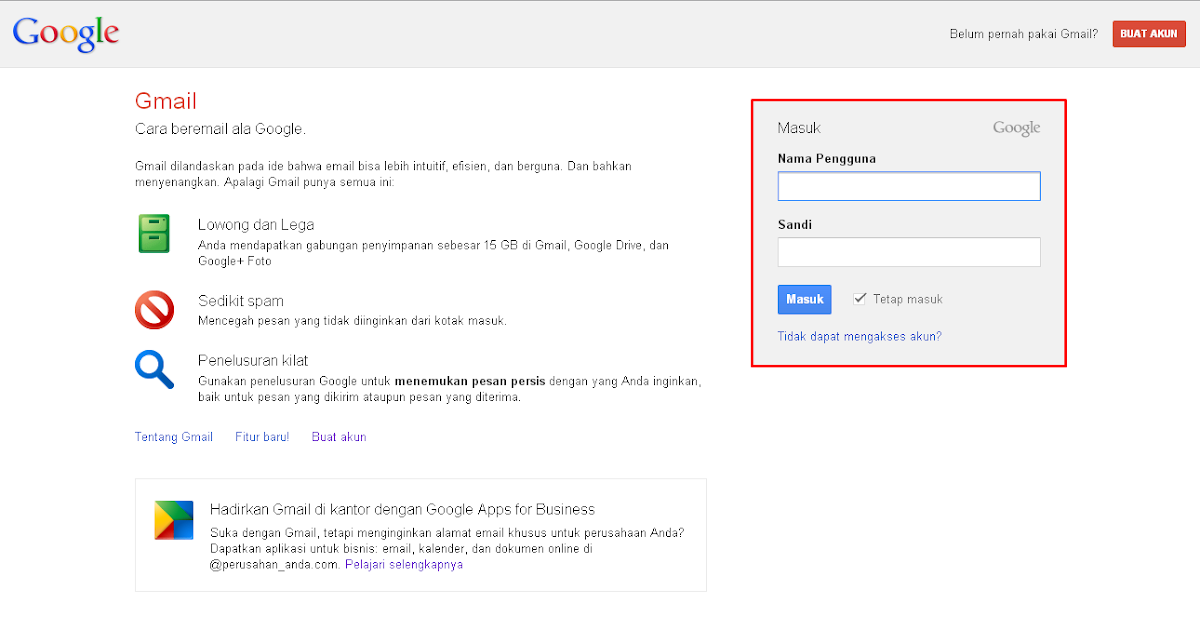 Каких благ и развлечений мы можем лишиться не имея своей почтовой ячейки в интернете, перечислю варианты где чаще всего используют электронную почту:
Каких благ и развлечений мы можем лишиться не имея своей почтовой ячейки в интернете, перечислю варианты где чаще всего используют электронную почту:
- Социальные сети. Для регистрации, восстановления пароля и получения уведомлений необходим e-mail. Без него у вас дальше стартовой страницы зайти не выйдет.
- Форумы, блоги. Что бы пройти регистрацию на интересующем вас форуме нужен эмейл. Что бы оставить отзыв, и комментарий на блогах также потребуется почта в интернете.
- Общение. Электронная переписка с близкими, коллегами, клиентами все это будет доступно после созданию емейла.
- Банки. Банки все чаще стали использовать электронные письма для связи с клиентами. Они проводят опросы, информируют, предупреждают теперь не только лично в отделении, а при помощи онлайн почты.
Это далеко не все варианты использованию так называемого «мыла», но их вполне достаточно для того чтобы создать электронную почту прямо сейчас.
Топ 5 самых популярных почтовых сервисов Рунета
Сейчас бегло пройдусь по самым популярным почтовикам СНГ, если такое понятие еще уместно использовать. Почту можно создать практически на любом крупном интернет портале, но лишь несколько «гигантов» предоставляют качественный продукт.
Почту можно создать практически на любом крупном интернет портале, но лишь несколько «гигантов» предоставляют качественный продукт.
Итак, ТОП 5 самых используемых почтовых сервисов:
На последнем 5-м месте размещается когда-то очень популярный поисковик Рамблер, на нем я создал свою первую электронную почту, для регистрации в онлайн игре. Это было примерно 15 лет назад. С тех пор я напрочь позабыл о ней. Додыхающий, некогда мегопопулярный почтовый клиент исчерпал свой потенциал и ничуть не стремиться исправить эту ситуацию.
На следующей 4-й позиции разместился украинский, менее запущенный, но такой же примитивный Ukr.net. Пока еще живой и достаточно популярный портал, предлагает создать почтовый ящик. Ничего хорошего или плохого сказать не могу, твердая тройка.
Бронзу получает скандально известный Mail.ru. Когда-то ну очень популярный почтовый сервис, в большинстве умах именно Mail.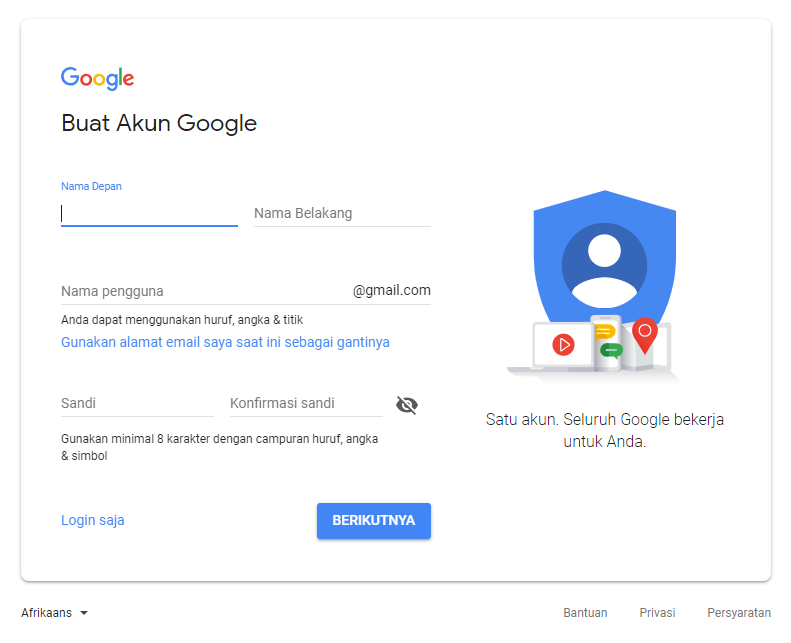 ru ассоциируется с e-mail адресом, скорее всего из-за созвучного названия. Почему скандальный? Почты несколько раз взламывали злоумышленники, причем миллионами, по этой причине даже те, кто давно пользуется мейлом, плавно переходят на другие, более безопасные. Так же некоторые сайты отказываются принимать мейл ру почту, и не всегда письма доходят по назначению.
ru ассоциируется с e-mail адресом, скорее всего из-за созвучного названия. Почему скандальный? Почты несколько раз взламывали злоумышленники, причем миллионами, по этой причине даже те, кто давно пользуется мейлом, плавно переходят на другие, более безопасные. Так же некоторые сайты отказываются принимать мейл ру почту, и не всегда письма доходят по назначению.
Честно заработанное серебро получает Яндекс Почта. Отличный интерфейс, большое пространство для хранения писем, безопасность на уровне. Почему же тогда только второе место? Об этом мы поговорим представляя победителя этого небольшого соревнования.
На первом месте в Рунете, да и в мире в целом твердо села почта от Google, под название Gmail. Причин этому сразу несколько. Во-первых, надежность, привязка к телефону и необходимость подтверждать вход с других устройств один из главных достоинств гмейл. Скорость и надежность. Вероятность того, что высланное сообщение не дойдет к адресату очень маленькая.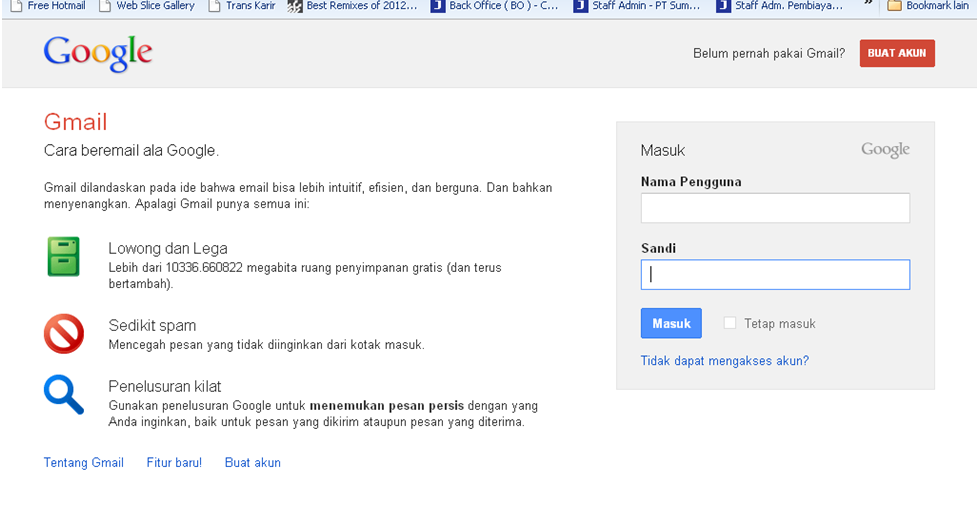
Еще одним важным рычагом к активному росту пользователей Gmail является привязка аккаунтов Google к смартфонам на Android. Без почты от гугла вам не удастся скачать необходимые приложения через GooglePlay. А если посмотреть на рост потребителей Android, то можно представить каких оборотов все это набирает.
Придраться к Gmail почте практически невозможно, лично меня все устраивает и я вполне доволен его интерфейсом и функционалом, хотя так же имею созданные электронные почтовые ящики и на Рамблере и на Яндексе и на Mail.ru, просто использую их для разных целей.
Почтовых гигантов обсудили теперь пришло время создать электронную почту. Приступим к пошаговому созданию емейл адреса, и в данном случае пойдем от лучшего к … менее хорошему.К содержанию ↑.
Как создать электронную почту (аккаунт) на Gmail.com
Сейчас мы приступим к созданию электронной почты на gmail.com, который так же является и аккаунтом ко всем сервисам Google, перейдите по ссылке и следуйте инструкциям.
Первым делом вам откроеться приветствие от Гугл, внизу будет ссылка «Создать аккаунт», кликаем на нее.
Вам откроется форма для регистрации аккаунта, постепенно разберем что и как нужно вводить.
- Первым делом вводим свое Имя и Фамилию. Рекомендую вводить достоверные данные, это облегчит вашу дальнейшую деятельность с Google.
- Следующим шагом, наверное самым трудным, нужно придумать свободное, а это не так просто, имя пользователя. Разрешается использовать буквы латиницы и цифры, так же можно ставить точки, между словами для разделения. Тире и нижнее подчеркивание, в отличии от большинства почтовых сервисов, запрещены.
На рисунке выше показан отличный пример правильного заполнения формы.
Идем дальше, следующий этап связан с безопасностью создаваемой электронной почты. Нужно придумать качественный пароль, и потом его не забыть)
Об этом пункте поговорим немного подробнее, какие подводные камни нас могут ожидать:
- Пароль должен быть минимум 8 символов.

- Не используйте один пароль для всех сайтов (регистраций).
- Придумывая пароль можно использовать английские большие и маленькие буквы, цифры и знаки препинания (shift + цифры клавиатуры).
- В первом и втором случае пароли должны совпадать, если не можете этого добиться (ну всякое бывает) запишите пароль на компьютере, затем скопируйте и вставте два раза.
- Пароль должен быть надежным, используйте весь предоставленный арсенал символов, буквы верхнего и нижнего регистра, цифры и знаки. А еще лучше все это в перемешку, не облегчайте работу взломщикам.
После того, как вы придумали хороший пароль идем дальше. В следующем этапе создания почты на гугл нужно будет указать дату рождения и пол:
Я думаю с этим у вас проблем не возникнет. Далее вводим номер мобильного телефона, указываем страну проживания, если есть, запасной адрес электронной почты.
Обязательно введите правильный номер телефона, он тесно связан с дальнейшей безопасностью вашего Gmail аккаунта.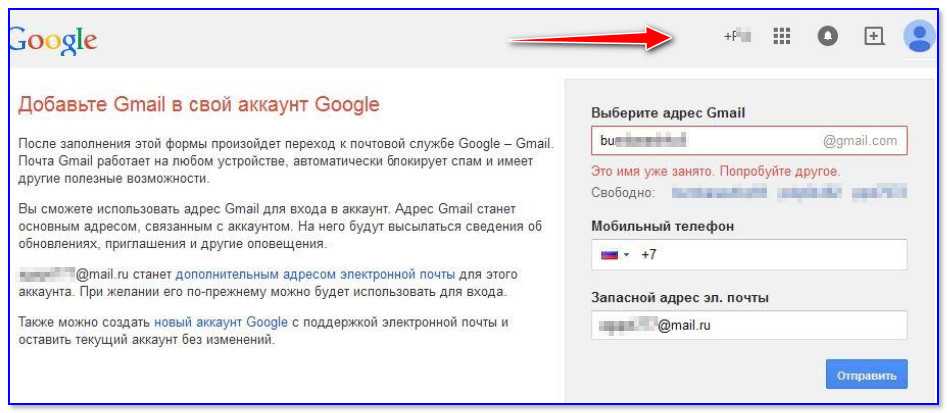
При правильном вводе всех данных, Google предложит ознакомиться с условиями использования аккаунта. Что бы успешно пройти этот этап вам нужно опуститься на самый низ текста, после чего кнопка «Принять» станет активной.
Нажимаем на нее, получаем поздравления Google об успешном создании Google аккаунта. Это означает что вам стали доступны все сервисы гугла, а это огромное количество возможностей, в том числе и gmail почта.
Нажав кнопку продолжить вы можете внести изменения в настройки своего аккаунта. Ознакомились, настроили. В любом случае в дальнейшем все можно будет подкорректировать. Для входа в Gmail нужно посмотреть в правый верхний угол экрана и кликнуть по квадратику или по кружочку, затем выбрать красный конвертик gmail почты.
После входа в почту вас могу поздравить и я, вы только что создали электронную почту и Google аккаунт в целом.
Вы можете пройти быстрое ознакомление с почтой, для этого Google предоставил небольшой обучающий мануал.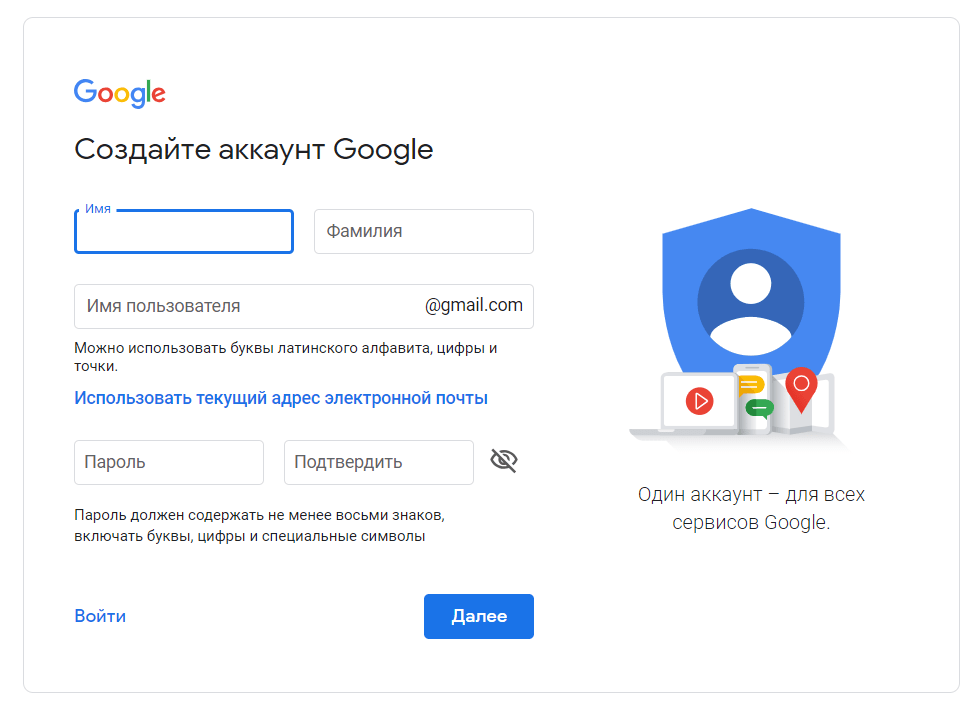
Конечно же существует еще множество настроек Google почты, однако целью этой инструкции было создание электронной почты, с этой задачей мы успешно справились. В конце статья будет еще рассказано о безопасности и маленьких хитростях. Ознакомиться ↓.К содержанию ↑.
Как создать почту на Яндексе
Приступим к бесплатному созданию электронной почты на Яндексе, для начала нужно перейти по ссылке. После перехода вам откроется стандартная форма авторизации, внизу будет кнопка «Зарегистрироваться», нажимаем на нее.
Как вы уже догадались, сейчас будем вводить стандартные данные, при любой регистрации.
По-порядку расскажу о каждом поле:
- Имя, фамилия. Думаю тут все ясно.
- Придумайте логин. Тут нужно подобрать или выбрать из предложенных яндексом логин, который и будет приставкой к яндекс почте. Можно использовать буквы латиницы, цифры, точку, дефис.
- Придумайте пароль. Яндекс показывает на сколько ваш пароль надежен, на картинке показано что мой пароль безопасен.
 Я использовал, буквы, цифры и знаки препинания, это идеальное использование символов, которое труднее всего подобрать.
Я использовал, буквы, цифры и знаки препинания, это идеальное использование символов, которое труднее всего подобрать. - О телефоне расскажу отдельно.
В поле «Мобильный телефон» вы должны указать рабочий номер, так как на него придет смс с кодом подтверждения. Если у вас нету телефона, нажмите «У меня нет телефона».
После того как вы введете номер телефона и нажмете «Получить код», вы получите смс, код с которого вводим в появившееся поле:
После успешного подтверждения телефона нажимаем заветную кнопку «Зарегистрироваться». Почта Яндекса так настроена что сразу после ее создания вам предложат быстро ее настроить, пройдя 6 шагов вы усовершенствуете ее так, как вам нужно.
Когда быстрая настройка будет завершена вы уже сможете успешно пользоваться почтовым ящиком от Яндекса.
В дальнейшем вы сможете изменить и настроить любые данные связанные с только что созданной электронной почтой на Яндексе. Для этого в правом верхнем углу есть кнопка-шестеренка, нажатие на которую откроет панель возможных настроек.
На этом можно остановиться, рекомендую так же изучить некоторые особенности при создании емейл адреса тут ↓.К содержанию ↑.
Как создать электронную почту на Mail.ru
В отличии от двух предыдущих предложенных вариантов Яндекса и Google, которые ассоциируются как поисковые системы, mail.ru твердо засел в умах пользователей как почтовик. Тем не менее мейлру так же имеет большое количество собственных инструментов и сервисов, впрочем, сейчас речь не об этом, а о создании почтового ящика на mail.ru.
Переходим по ссылке выше и с левой стороны находим надпись «Регистрация почты», нажимаем на нее и приступаем к созданию профиля.
Для бесплатной регистрации почтового ящика на мейлру вы должны указать:
- Имя, Фамилию.
- День рождения.
- Город (не обязательно).
- Пол.
В следующем шаге нужно придумать имя почтовому ящику и надежный пароль. В имени разрешается использовать латинские буквы, цифры, точку и дефис (на точку и дефис не должно заканчиваться). Пример надежного пароля «qazwsx!2016».
Пример надежного пароля «qazwsx!2016».
Опускаемся ниже, у вас будет три варианта:
- Сразу нажать кнопку «Зарегистрироваться».
- Указать и подтвердить номер мобильного «У меня есть мобильный телефон». Этот и следующий вариант служит для восстановления пароля.
- Вписать «Дополнительный e-mail» (не обязательно).
Если вы жмякнули зарегистрироваться, тогда вы уже на странице почты и можете пролистать эту страницу чуток ниже. Если же вы решили обезопасить себя и свой пароль и ввести номер мобильного, тогда смотрим дальше.
Находим свою страну, пишем номер мобильного, нажимаем на «Зарегистрироваться». Получаем смс с кодом, вводим его в открывшееся окно.
После этого должно перенести вас в почту, меня почему-то вернуло назад к форме, пришлось снова вводить пароль и номер мобильного. Правда второй раз телефон подтверждать не пришлось, сразу перенаправило в почту Mail.ru и ее быструю настройку.
Вы можете изменить подпись под каждым отправленным письмом, загрузить фото или сделать снимок с веб-камеры.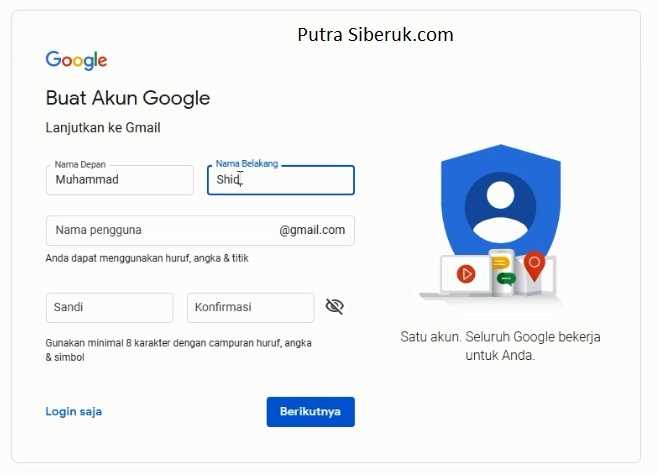 Нажимаем сохранить и двигаемся дальше.
Нажимаем сохранить и двигаемся дальше.
Выбираем красивый фоновый рисунок, или же можно оставить «строгий» дизайн mail.ru, ничего не меняя.
Можете сразу установить приложение на мобильный. Нажимаем «Закончить» и оказываемся в популярной электронной почте СНГ Mail.ru.
Ящик создан, можете пользоваться. Советы по созданию эл почты ниже ↓.К содержанию ↑.
Как создать почту на ukr.net
Как вы могли догадаться, что бы создать электронную почту на укрнет, нужно посетить их сайт.
Для регистрации нажимаем на кнопку «Отримати скриньку», после чего переходим к уже знакомой нам анкете профиля.
Нужно ввести: имя, фамилию, придумать логин и пароль, номер мобильного. После подтверждения телефона, регистрацию на укрнет можно считать законченной.
По укр.нет все, идем к рамблеру.
Как создать электронную почту на Рамблере
Создание электронной почты на рамблере абсолютно бесплатное. Для начала нужно перейти по ссылке, и нажать на кнопку «Регистрация».
После этого вам откроется форма для заполнения профиля пользователя электронной почты. Вам нужно будет ввести следующие данные:
- Имя.
- Фамилия.
- Придумать доступный логин.
- Придумать надежный пароль.
- Указать дату рождения.
- Пол.
- Место проживания.
- Указать реальный номер мобильного.
- Подтвердить мобильник. Получите код по СМС (это бесплатно).
Если вы ввели все данные правильно, тогда почта на рамблере будет создана, и вам покажут ваш профиль, где вы сможете в любой момент изменить свои данные.
После регистрации электронной почты на rambler, вам пришлют ваше первое письмо с приветствием от системы.
После всего выше проделанного можете смело пользоваться возможностями почты.
Несколько советов по создании электронной почты
Дам несколько стоящих советов, благодаря которым вы сможете существенно обезопасить свои уже созданные и будущие почтовые ящики:
- Если есть возможность привязать адрес электронной почты к мобильному телефону, сделайте это.
 Привязка поможет избежать взломов и ускорит восстановление потерянного пароля.
Привязка поможет избежать взломов и ускорит восстановление потерянного пароля. - Не игнорируйте поля «Дополнительный e-mail», связка нескольких емейл адресов так же сможет сослужить вам, когда (именно «когда», мало существует людей и случаев когда пароль никогда не забывается) вы потеряете пароль.
- Не используйте одинаковые имена ящиков и пароля для всех сервисов. Если злоумышленникам удастся взломать один ящик, они попытаются проделать то же самое и на других сайта, не облегчайте им работу.
К началу ↑.
Какая почта самая безопасная
Самой безопасной из бесплатных электронных почтовых сервисов считается Gmail, если правильно настроить ее, использовав все уровни защиты, можно добиться почтовый ящик с отличной системой безопасности. Двухуровневая аутентификация, когда в дополнению к паролю вы еще должны ввести код с смс, позволит контролировать попытки входа буквально в тот же момент. Если вам придет код, но вы не пытались зайти в свою почту, знайте, это планирует сделать кто-то другой.
Яндекс почта так же довольно безопасная, не встречал случаев массового взлома аккаунтов, по этому можно смело пользоваться и ей.
Почту Mail.ru не однократно взламывали, причем в громадных масштабах, миллионами аккаунтов одновременно, по этому эту почту лучше не использовать для хранения особо важной информации. Для общения она вполне подойдет.
Думаю на этом можно закончить разбирать вопрос «Как создать электронную почту на самых популярных почтовых сервисах», надеюсь все вопросы сняты, если же что-то осталось не понятно задавайте свои вопросы в комментариях.
Поделиться статьей:
Как создать электронную почту Gmail.com — пошаговое руководство
Несмотря на появление новых средств связи — телефонов, мессенджеров, соцсетей, электронная почта считается сервисом номер один для любого пользователя интернет. Существуют сервисы, позволяющие зарегистрировать почтовый аккаунт. Как выбрать самый удобный? Рассмотрим, как создать электронную почту Gmail.com, поговорим о преимуществах и возможностях сервиса.
Как выбрать самый удобный? Рассмотрим, как создать электронную почту Gmail.com, поговорим о преимуществах и возможностях сервиса.
Содержание
- Почему Gmail
- Как создать электронную почту Gmail
- Как работать с сервисом
- Интерфейс
- Подпись
- Преимущества
- Безопасность
- Двойная авторизация
- Импорт, сбор почты
- Папки и ярлыки
- Темы
- Вывод
Почему Gmail
Самая главная особенность сервиса — удобный функциональный интерфейс. Также сервис универсален, предлагает доступ к почте, облаку Google.Диск, YouTube. Работает на смартфонах под управлением ОС Android. Для настройки понадобится только Google аккаунт.
Сервис предлагает хорошую защиту от спама, позволяет сортировать письма разными способами, импортировать контакты из других почтовых ящиков. Рассмотрим, как создать электронную почту Gmail.com, зарегистрироваться и работать с сервисом подробнее.
Как создать электронную почту Gmail
Переходим адресу:www. google.com. Нажимаем кнопку справа вверху «Создать аккаунт».
google.com. Нажимаем кнопку справа вверху «Создать аккаунт».
Откроется страница с регистрационной формой, чтобы создать адрес электронной почты Gmail.com. Заполните ее внимательно:
- Имя, Фамилию указывайте реальные, так как с этим аккаунтом связанные другие сервисы от Google;
- Имя пользователя. Это название почтового ящика. Логин применяется для входа в аккаунт. Так как сервис пользуется популярностью, получить красивый адрес будет сложно. Проявите фантазию. Например, в названии пропишите точки, или используйте доменное имя вашего сайта. Напишите ваше Имя, Фамилию на латинском;
- Пароль. Он должен быть не менее восьми символов. Уделите ему особе внимание. Не создавайте его простым типа «12345678». Почта от Google имеет высокую степень защиты. Соединение происходит через защищенный протокол https. Для безопасности сгенерируйте сложный пароль при помощи специальных сервисов. Про его создание подробнее посмотрите в статье «Генератор паролей»;
- В следующем поле подтвердите пароль.
 Это делается чтобы убедиться, что он прописан без ошибок;
Это делается чтобы убедиться, что он прописан без ошибок; - Дату рождения, пол выберите из списка;
- Номер телефона нужен для защиты аккаунта. Пропишите его правильно. В настройках разрешите доступ к почте только после получения SMS;
- Адрес существующей электронной почты. Нужен для большей безопасности. Например, если возникнут какие-то подозрительные действия с аккаунтом система вышлет уведомление на альтернативный адрес;
- Выберите из выпадающего списка страну проживания.
После отправки формы, на альтернативный адрес придет письмо. Пройдите по ссылке для регистрации. Предложат добавить фото к аккаунту, оно отобразится рядом с письмами. Как видите создать электронную почту Гугл (Google) не трудно.
Как работать с сервисом
При наличии аккаунта в почту можно попасть с любого сервиса Google. Например, при открытии поиска справа вверху нажмите кнопочку в виде маленьких черных квадратов. Откроется доступ ко всем сервисам.
Интерфейс
Сервис удобный.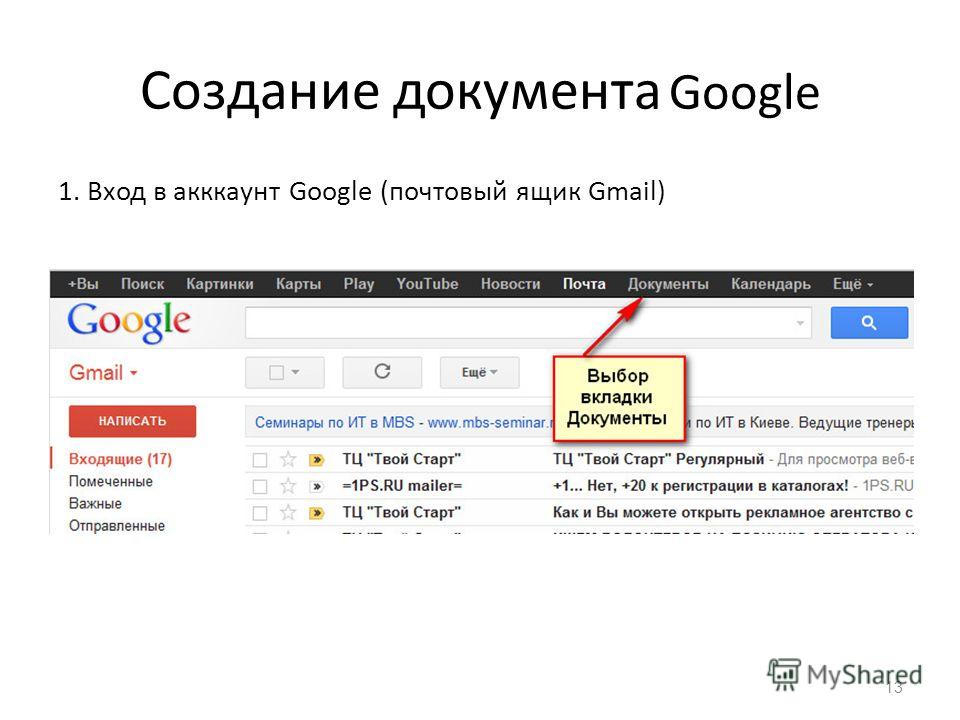 Легко найти что и где находится.
Легко найти что и где находится.
Почта делится на:
- «Несортированные». Здесь находятся письма не попавшие в другие вкладки»;
- «Соцсети». Письма из социальных сетей;
- «Промоакции» рекламные рассылки на которые вы подписались;
- «Форумы» рассылки ответы из форумов;
- «Оповещения» уведомления о платежах и счетах.
Чтобы их активировать нажмите «+».
Подпись
Допишите к каждому отправленному письму информацию, которая добавится автоматически при отправке. Например, контактная информация фирмы, или адрес сайта. Для этого нажимаем значок шестеренки, далее «Настройки».
Новую страницу прокрутите вниз пока не увидите пункт «Подпись». В специальном поле пропишите информацию. Если вы будете использовать ящик для общения с коллегами по работе, заполните ее презентабельно.
При открытии ящика проверяется, может ли браузер загрузить эти функции. Если обнаружится несоответствие, загрузится html-версия. Если почта не открывается, переключитесь в этот режим. Для этого нажмите ссылку внизу окна «Загрузить упрощенную версию».
Для этого нажмите ссылку внизу окна «Загрузить упрощенную версию».
За почтовым ящиком бесплатно доступно 15 Гб места. Это на почту и файлы в Google.Drive
Преимущества
Вы можете создать электронную почту Gmail.com бесплатно. Удобно что при регистрации вам не нужно отказываться от старых ящиков. Сервис предлагает настроить прием и отправку писем на них. Это удобно.
При работе используется веб-интерфейс, а не стационарная программа. Поэтому нет необходимости синхронизировать личные данные на разных устройствах. Достаточно создать электронную почту Gmail.com и зарегистрироваться при необходимости в других сервисах.
Это универсальное решение.
Безопасность
Рекомендую сразу установить настройки, которые будут описаны. Это в целях безопасности. Нажимаем справа вверху значок шестеренки далее «Настройки».
Внизу в подвале страницы есть ссылка «Дополнительная информация». Нужна для настройки и отправки оповещений о подозрительных файлах.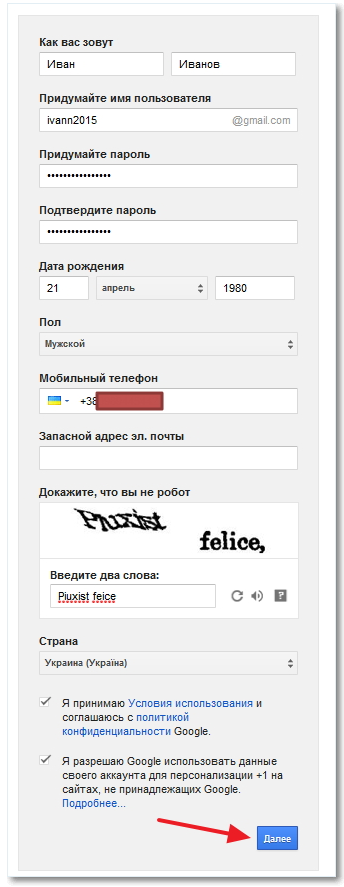
Например, если в «Тип доступа» левая колонка, вместо «Браузер» появится «РОР», это повод задуматься. Тогда перейдите на страницу безопасности: https://support.google.com/mail/answer/7036019?visit_id=1-636592386066241402-3361737921&hl=ru&rd=2.
Двойная авторизация
Справа вверху нажмите на аватар, далее кнопку «Мой аккаунт».
В этом окне нажимаем ссылку «Безопасность вход».
Здесь настройте пароль и код подтверждения присылаемый на мобильный телефон.
Импорт, сбор почты
Перенесите контакты с других ящиков. В настройках переходим «Аккаунты импорт». Произведите соответствующие настройки.
- Импорт почты, контактов. Укажите ящик с которого переносятся письма. Это работает для существующих сообщений, новые не будут переноситься;
- Добавить аккаунт. Пропишите ящик, с которого Gmail будет импортировать почту. Настройте ее для сбора с нескольких старых ящиков.
Папки и ярлыки
Используются для сортировки писем. По умолчанию предлагается набор ярлыков и папок. Настройте их под свои потребности. Нажимаем значок шестеренки далее настройки. На вкладке «Ярлыки» с помощью активации «да/нет» отключите или удалите их. Там же создайте новый ярлык.
Настройте их под свои потребности. Нажимаем значок шестеренки далее настройки. На вкладке «Ярлыки» с помощью активации «да/нет» отключите или удалите их. Там же создайте новый ярлык.
Темы
По умолчанию почта открывается на белом фоне. Чтобы ее изменить нажимаем значок шестеренки, далее «Темы».
Выберите понравившийся вариант, нажмите кнопку «Сохранить».
Вывод
Мы рассмотрели, как создать электронную почту Gmail.com бесплатно. Ящик подойдет для работы с личными сообщениями, и корпоративной почты. Главная отличительная особенность — удобный интерфейс, который легко настроить. Это лучший выбор в плане безопасности и защиты от спама. Рекомендую каждому завести здесь почтовый ящик.
Как создать электронную почту в Mail.Ru, Яндекс и Gmail
13 декабря, 2014
Автор: Maksim
С самого своего появления, электронная почта стала поистине революционным средством для связи и неотъемлемой частью как делового, так и личного общения в сети.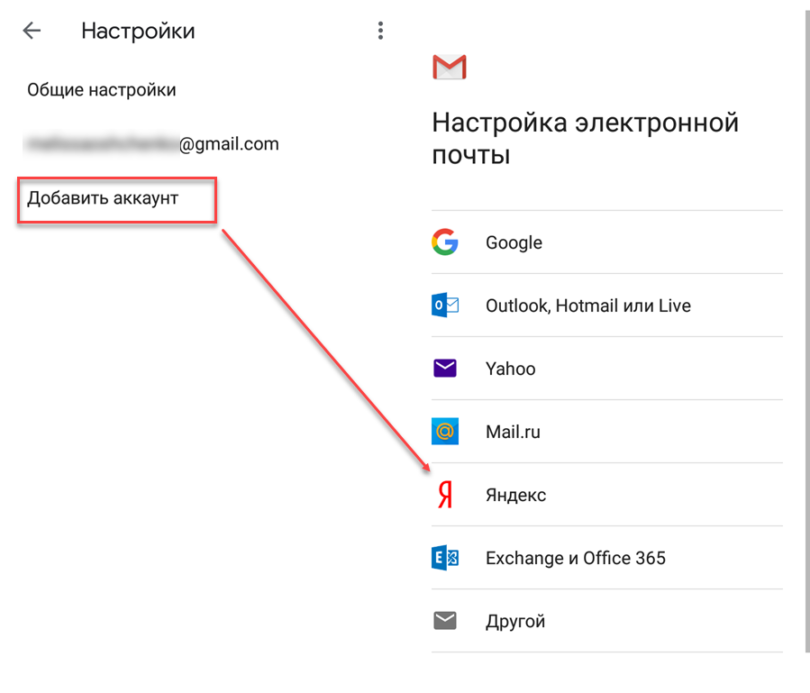 С ее помощью вы можете отсылать и получать сообщения, различные файлы и даже отправлять факс через интернет с огромных расстояний за считаные секунды.
С ее помощью вы можете отсылать и получать сообщения, различные файлы и даже отправлять факс через интернет с огромных расстояний за считаные секунды.
Без электронной почты у вас не будет доступа ко многим сайтам, форумам, интернет-магазинам и веб-сервисам, потому что подавляющее большинство из них требуют регистрацию, обязательным пунктом которой является наличие у вас емейл-адреса.
В прошлой статье мы рассмотрели что такое электронная почта. В этой же рассмотрим как бесплатно создать почтовый ящик в самых популярных в России сервисах: Яндекс Почта, Mail.Ru и Gmail.
Содержание
- 1 Как создать электронную почту в Яндекс
- 2 Как создать электронную почту в Mail.Ru
- 3 Как создать электронную почту в Gmail
- 3.1 Немного про безопасность и восстановление доступа при утрате пароля
- 3.2 В заключение
Как создать электронную почту в Яндекс
Начнем с одного из самых популярных почтовых сервисов в России — «Яндекс.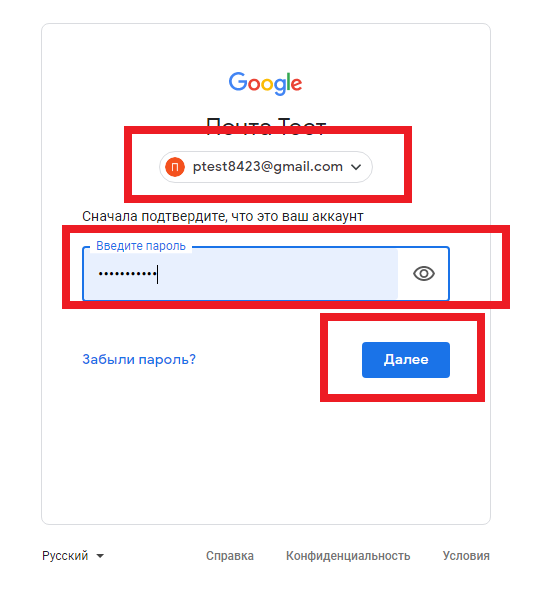 Почта», после регистрации в котором у вас будет не только свой почтовый ящик, но и доступ ко всем сервисам и функциям самого Яндекса, например таким как «Яндекс.Маркет», «Яндекс.Музыка» и т.д.
Почта», после регистрации в котором у вас будет не только свой почтовый ящик, но и доступ ко всем сервисам и функциям самого Яндекса, например таким как «Яндекс.Маркет», «Яндекс.Музыка» и т.д.
Итак, начнем. Зайдите на сайт https://mail.yandex.ru/, и кликните по кнопке «Завести почтовый ящик».
Приветствие
Откроется страница с формой. Внимательно заполняйте все поля.
Форма
В поле «Придумайте логин» вбейте свое имя, псевдоним или номер телефона, в дальнейшем это будет адресом вашей электронной почты, например если вы выберете логин «ivanovasveta», то e-mail будет выглядеть так: «[email protected]». Если логин будет занят, то попробуйте другие варианты, или выберите из тех, которые предлагает сам Яндекс.
Обязательно заполните поля «Контрольный вопрос» и «Мобильный телефон», если вы забудете пароль от почтового ящика, то введенные данные потребуются для его восстановления.
После заполнения всех полей в форме, нажмите на кнопку «Зарегистрироваться».
На этом регистрация в Яндекс почте завершена. В почтовом ящике вы обнаружите поздравительное письмо и подробные инструкции, как пользоваться почтой.
Регистрация завершена
Как создать электронную почту в Mail.Ru
Mail.ru появился в 1998 году и стал самым первым в России бесплатным почтовым сервисом, которым на данный момент пользуется более миллиона человек. После регистрации почтового ящика, вы получите доступ ко всем функциям сервиса Mail.ru, таким как «Ответы Mail.ru», «Файлы Mail.ru» и т.д.
Зайдите на сайт https://mail.ru/ и кликните по ссылке «Регистрация в почте», которая находится в левой колонке (смотрите картинку).
Откроется страница с формой для заполнения. Mail.ru позволяет создать ящик в четырех доменных зонах: @mail.ru, @bk.ru, @inbox.ru и @list.ru. Выберите тот, который вам нравится больше, или тот, в котором будет свободно «имя почтового ящика».
Заполните все поля по аналогии с Яндекс почтой и нажмите на кнопку «Зарегистрироваться».
Форма
Регистрация завершена
На этом регистрацию почтового ящика в Mail.ru можно считать завершенной. На почтовый ящик придет три письма с инструкциями и поздравлениями от команды Mail.ru.
Как создать электронную почту в Gmail
Почтовый сервис Gmail можно по праву назвать самой передовой бесплатной электронной почтой в сети. Чтобы зарегистрировать почтовый ящик, вначале необходимости завести аккаунт в Google, для этого нужно перейти по адресу: https://accounts.google.com/SignUp.
Заполните на странице все поля в форме и нажмите на кнопку «Далее» внизу страницы. Откроется страница с предложением создать профиль в Google+, это социальная сеть разработанная Google, по желанию можете создать там аккаунт.
Регистрация завершена
После регистрации, чтобы начать пользоваться почтой Gmail, достаточно перейти по адресу https://mail.google.com/mail/#inbox. Так же, используя свой e-mail адрес и пароль, вы сможете входить на все сервисы Google, такие как «youtube.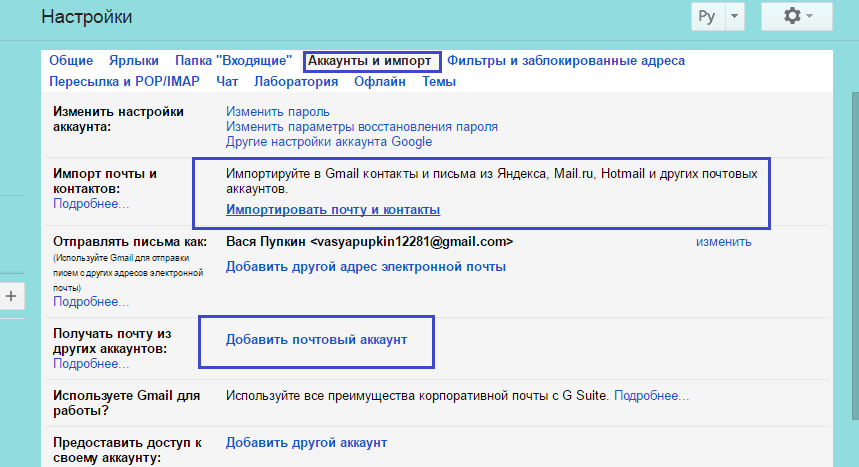
Немного про безопасность и восстановление доступа при утрате пароля
Как уже было сказано выше, для восстановления забытого пароля нужно выбрать свой секретный вопрос и ответить на него. Вопрос можно выбрать из списка уже готовых вопросов или придумать свой, советую не использовать вопросы с общеизвестными фактами, такими как номер телефона, или как зовут вашу собаку.
Еще один способ – указать свой номер телефона, при утрате доступа к почтовому ящику, с помощью него можно будет восстановить доступ. Если у вас уже есть на каком-либо сервере почтовый ящик, то можно указать его при регистрации и, при восстановлении, пароль будет отправлен на него.
В заключение
Как видите, чтобы создать свой почтовый ящик не требуется много времени и каких-то специальных знаний, регистрация везде проходит примерно одинаково. Надеюсь эта статья оказалась вам полезна, в следующий раз мы разберем как сделать электронную подпись.
Как создать групповую электронную почту в Gmail: пошаговое руководство Ваша основная почта.
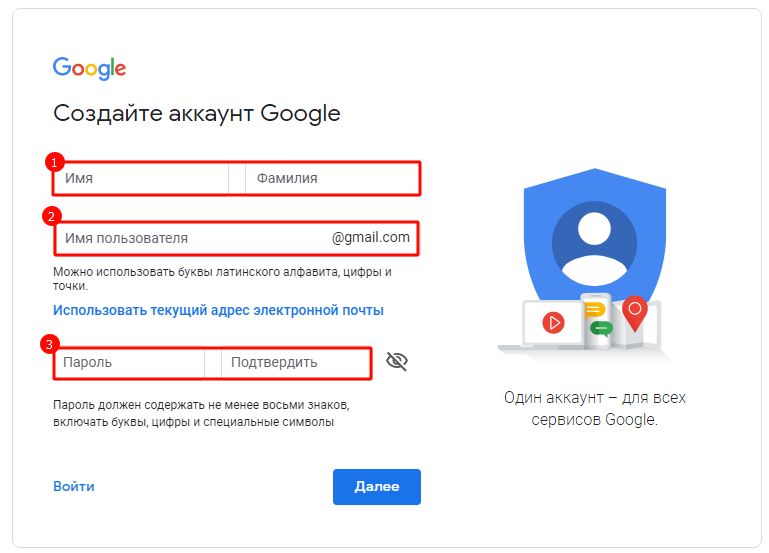 В этом случае вы захотите создать групповую электронную почту в Gmail по нескольким причинам.
В этом случае вы захотите создать групповую электронную почту в Gmail по нескольким причинам.Поскольку это самая распространенная служба электронной почты в глобальном масштабе, вам не нужно беспокоиться о необходимости использования другого поставщика с единственной целью отправки массовых сообщений/настройки групповой электронной почты в Gmail.
Преимущества создания групповой электронной почты
Преимущества создания групповой электронной почты включают, но не ограничиваются:
- Возможность связаться с определенным списком людей одновременно. Это могут быть массовые сообщения списку друзей, родственников, коллег или множество других целей, таких как рекламные электронные письма для определенной аудитории.
- Помогает отправлять сообщения вовремя. Отправка своевременной информации всегда может пригодиться. Это может быть отмена встречи в последнюю минуту или ее перенос. Необходимость вводить все электронные письма ваших коллег, семьи или членов команды, безусловно, займет ваше время.

Как создать групповую учетную запись электронной почты в Gmail
Google предоставляет функцию под названием «Группы», позволяющую проектным командам, клубам и классам или людям в любой другой группе общаться и обмениваться контентом. Один из способов использования группы — настроить ее как совместный почтовый ящик. Ваша команда может использовать эту учетную запись для чтения и ответа на сообщения, опубликованные участниками группы или даже клиентами.
Чтобы создать групповую учетную запись электронной почты, выполните следующие действия:
- Посетите группы Google и нажмите «Создать группу».
- Введите название группы и адрес электронной почты, который вы хотите использовать, который будет заканчиваться на «@googlegroups.com».
- Введите описание группы для просмотра участниками
- Выберите «Совместный почтовый ящик» в раскрывающемся списке «Выбрать тип группы».
- Выберите типы участников, которым вы хотите разрешить доступ к функциям почтового ящика.

- Выберите необходимые разрешения, которые вы хотите применить, например, разрешить всем пользователям просматривать темы или разрешить всем участникам публиковать сообщения.
- Нажмите «Создать», затем «ОК», чтобы управлять настройками папки «Входящие».
Как создать группу электронной почты в Gmail
Чтобы создать группу электронной почты в Gmail, выполните следующие действия:
- Войдите в систему contact.google.com
- Войдите в свою учетную запись
- После входа нажмите в меню вверху слева
- Нажмите «создать контакт».
- Опция будет расширена до двух опций: «создать контакт» и «создать несколько контактов».
- Нажмите, чтобы создать несколько контактов.
- В верхней части следующего окна вы найдете метку, где вы можете добавить имя в этот список контактов. Итак, если вам интересно, как создать групповое электронное письмо в Gmail и пометить его именем, вот как установить имя ярлыка. Щелкните текст без метки и установите предпочтительное имя для этой группы электронной почты.
 Если вы уже настроили метки/группы, вам будет предоставлена возможность выбрать из списка созданных имен.
Если вы уже настроили метки/группы, вам будет предоставлена возможность выбрать из списка созданных имен. - Следующим шагом является присвоение имен и адресов. Для этого вы можете добавить каждое имя и адрес по отдельности или добавить их сразу.
- Чтобы добавить по отдельности, просто введите имя пользователя и адрес, разделив их запятой. Вы можете либо добавить только имя или адрес, либо адрес и имя вместе.
- Чтобы массово загрузить список адресов электронной почты в группу, необходимо сначала сохранить его в виде файла CSV или vCard. Если вы это сделаете, в нижней части создания нескольких контактов вы найдете контакты для импорта.
- После завершения импорта или добавления контактов вручную просто нажмите «Создать» внизу, чтобы сохранить список адресов электронной почты.
Как настроить группу электронной почты в мобильном приложении Gmail
Поскольку большинство людей используют мобильные приложения ежедневно, у вас может возникнуть вопрос, как настроить группу электронной почты в Gmail с помощью мобильного приложения. Короткий ответ: вы не можете, потому что приложение Gmail весьма ограничено. Тем не менее, есть также способ сделать это с помощью приложения.
Короткий ответ: вы не можете, потому что приложение Gmail весьма ограничено. Тем не менее, есть также способ сделать это с помощью приложения.
Для этого просто войдите в мобильное приложение Gmail и в меню найдите контакты. На мобильном устройстве, если вы нажмете на контакты, вы будете перенаправлены в контактное приложение на торговой площадке Google Play, если вы используете устройство Android или App Store для пользователей iPhone. Если приложение для контактов уже установлено на вашем устройстве, оно просто всплывет. В мобильном приложении контактов вы можете создать группу электронной почты, если решите создать ее с помощью мобильного устройства.
Способ создания группы контактов в приложении контактов аналогичен шагам, описанным выше.
Как отправить электронное письмо группе в Gmail, не показывая получателей
При отправке групповых электронных писем в Gmail без соответствующих настроек все участники списка увидят адрес каждого другого человека в группе. Это может не понравиться людям, которые заботятся о своей конфиденциальности. Итак, если вам интересно, как отправить электронное письмо группе в Gmail, не показывая получателей, вот как вы можете это сделать.
Это может не понравиться людям, которые заботятся о своей конфиденциальности. Итак, если вам интересно, как отправить электронное письмо группе в Gmail, не показывая получателей, вот как вы можете это сделать.
- При составлении письма в поле Кому введите Нераскрытые получатели, а затем свой адрес электронной почты в угловых скобках. Например, Нераскрытые получатели [email protected]
- После этого выберите поле скрытой копии. Если вы не можете найти параметр скрытой копии, вы можете использовать сочетание клавиш Ctrl+Shift+B (Windows) или Command+Shift+B (Mac), чтобы отобразить поле скрытой копии.
- После этого вы можете добавить электронные письма получателей по группам или по отдельности, а затем отправить.
Как отправить групповое электронное письмо
После понимания того, как создать группу в контактах Gmail, следующим шагом будет отправка сообщений группам/ярлыкам.
Для этого всякий раз, когда вы хотите составить сообщение, просто введите имя набора в поле Кому или СК.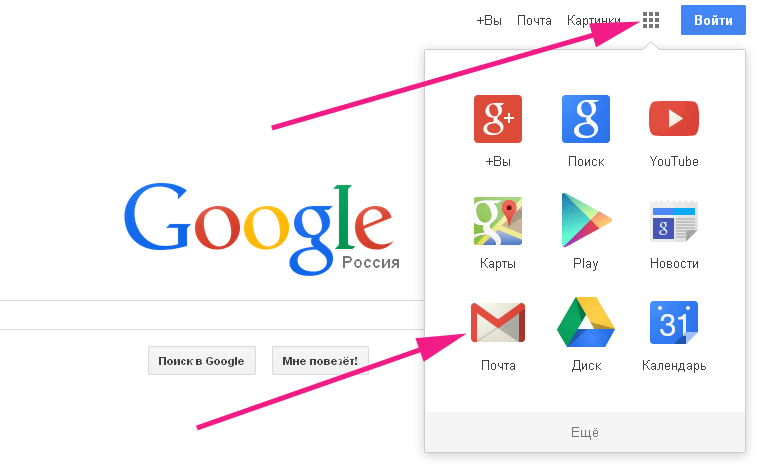
Как очистить папку «Входящие» Gmail с помощью чистой электронной почты
Google предоставляет своим пользователям 15-гигабайтное хранилище. Однако это хранилище совместно используется Google Mail, Google Photos и Google Drive. Хотя может показаться, что 15 гигабайт — это много, на самом деле это не так, тем более что это общее хранилище. Ежедневно рассылаются миллиарды электронных писем с рекламными акциями и спамом, поэтому заполнение вашего почтового ящика — лишь вопрос времени.
Также становится все труднее отслеживать важные сообщения электронной почты. Хотя вы можете очистить свой почтовый ящик вручную, это требует времени и усилий. Сторонние приложения, такие как Clean Email, помогают ускорить и упростить процесс.
Чистая электронная почта поможет вам массово удалять сообщения, устанавливать параметры того, что делать с вновь полученными электронными письмами, отписываться от информационных бюллетеней и многое другое. В то время как некоторые сторонние приложения читают и анализируют вашу электронную почту, Clean Email имеет строгую политику конфиденциальности. Он не читает и не анализирует ваши электронные письма. Эффективно делает его лучшим очистителем входящих сообщений на рынке.
Он не читает и не анализирует ваши электронные письма. Эффективно делает его лучшим очистителем входящих сообщений на рынке.
Заключение
Знание того, как создать группу в контактах Gmail, сэкономит вам не только время, но и усилия. Вам не нужно вручную вводить адреса всякий раз, когда вам нужно отправить почту большой аудитории. С помощью группы ярлыков в Gmail вы можете быть уверены в быстром и легком общении. В случаях, когда вы хотите исключить нескольких человек из списка при отправке группового письма, вы всегда можете отредактировать свой список, удалив конкретное письмо перед его отправкой.
Чистая электронная почта поможет вам выйти за пределы вашей Gmail. Вы можете сделать гораздо больше за очень небольшие деньги и с меньшими усилиями и временем.
Как создать групповую учетную запись электронной почты в Gmail
Google Workspace Gmail
Меган Донован
Для большинства предприятий наличие учетных записей электронной почты для разных отделов важно для бесперебойной работы организованной организации.
- sales @yourdomain.com или
- поддержка @yourdomain.com
Эти групповые учетные записи электронной почты дают командам возможность иметь доступ к одним и тем же электронным письмам с доступом из их собственной учетной записи Gmail и без необходимости входа и выхода при переключении между учетными записями.
Настройка групповых учетных записей электронной почты для вашего бизнеса повысит эффективность вашей команды, ускорит совместную работу внутри компании и упростит общение с клиентами (и их удовлетворенность) за счет повышения скорости реагирования.
В этой статье я расскажу вам, как создать групповую учетную запись электронной почты в Gmail, чтобы вы могли начать использовать общие почтовые ящики в своем бизнесе.
Настройка групповой учетной записи электронной почты
Чтобы настроить новый общий почтовый ящик в Gmail, сначала перейдите в Группы Google и нажмите Создать группу .
Затем введите имя группы, адрес электронной почты и описание.
Вам нужно будет выбрать тип группы, которую вы хотите создать. Вам нужен вариант
У вас также есть возможность изменить существующую группу на общий почтовый ящик. Чтобы внести это изменение, перейдите к Группы Google и нажмите Мои группы .
Перейдите к Управление группой и выберите Информация , а затем Дополнительно (это слева).
Теперь вам нужно выбрать тип группы и выбрать Общий почтовый ящик перед сбросом группы.
Связанный: Стоит ли покупать электронную почту Gmail Professional?
Инструменты совместной электронной почты
Конечно, создание групповой учетной записи электронной почты в Gmail — это только первый шаг к использованию этого важного средства связи в вашем бизнесе.
Вот несколько советов, как это сделать:
Назначение ответственностиУ вас есть возможность назначать темы либо себе, либо любому другому члену группы. Это можно сделать, открыв тему и нажав Назначить или Принять .
Take — это то, как вы назначаете тему себе, а Assign позволяет вам передать тему другому члену группы. Найдите адрес электронной почты участника, которому вы хотите назначить тему, и, наконец, нажмите «Назначить». Легкий!
Кроме того, вы можете удалить задание, если оно было назначено вам. Просто откройте конкретную тему и выберите «Удалить» в меню «Действия». Затем вы можете либо оставить эту тему неназначенной, либо назначить ее другому члену группы.
Это позволяет менеджерам быстро и эффективно распределять входящие запросы, и, если представитель отдела обслуживания клиентов или технической поддержки собирается уйти на день или занят, они могут быстро поместить задание обратно в пул, чтобы убедиться, что оно назначено кто-то другой своевременно.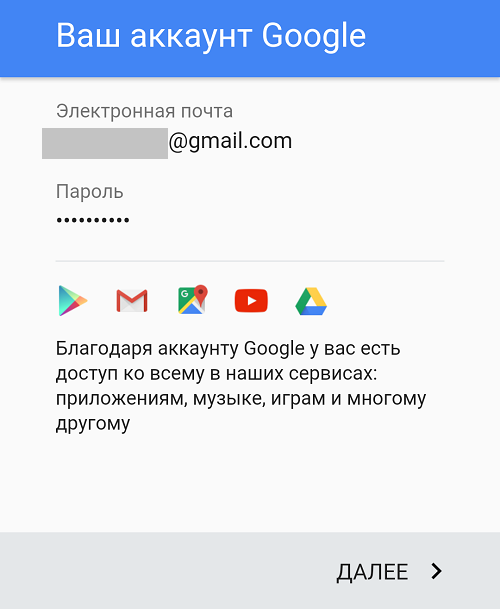
Связанный: 5 правил управления общими почтовыми ящиками
Решение темПо сути, это означает, что тема завершена и в ней больше нет работы. Есть несколько вариантов решения темы. Никаких действий не требуется, когда тему больше не нужно рассматривать. Если вам нужно оставить последующее сообщение, откройте тему и отметьте как завершенную или отметьте как лучший ответ. Для повторяющихся тем нажмите Установить как дубликат. Затем введите URL-адрес в диалоговое окно, которое отображается как ссылка на исходную повторяющуюся тему.
Темы фильтраНажмите «Фильтры» в представлении «Темы», там есть четыре основных фильтра:
- Темы без ответов,
- Темы, которые вы начали,
- темы, на которые вы ответили, и
- Темы отмечены как завершенные.
После выбора фильтра, который вы хотите использовать, примените фильтр. Если вы хотите удалить любой из этих фильтров, просто нажмите на фильтры и выберите Очистить все фильтры.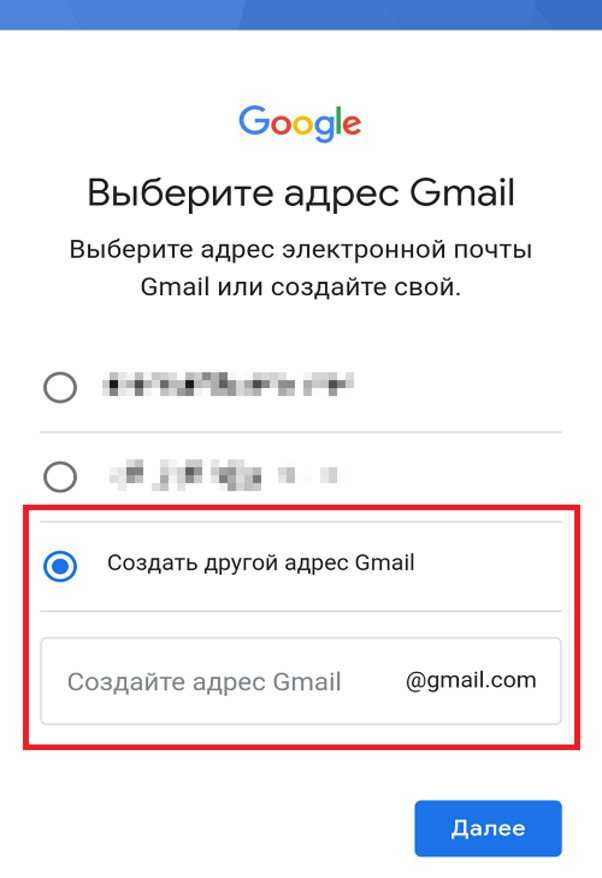 Фильтры также можно фильтровать по тегу.
Фильтры также можно фильтровать по тегу.
Связанный: Цены на Gmail для бизнеса
Управление тегамиТемы можно организовывать с помощью тегов. Каждый тег может содержать до 20 символов, а в теме может быть до 14 тегов.
Чтобы добавить эти теги в тему, просто откройте тему, нажмите Добавить теги , укажите свой тег или создайте новый, а затем сохраните изменения.
Чтобы удалить эти теги, перейдите к тегам, отображаемым рядом с темой, и нажмите X, чтобы удалить ее из темы.
Групповые учетные записи электронной почты могут быть очень полезны в различных организациях. Используя фильтры и управляя тегами, ваша организация будет организована и сможет более эффективно отвечать на внутренние запросы и запросы клиентов.
Совместная работа — это ключ к успеху в бизнесе, и это еще одна функция G Suite, которая упрощает и упрощает деловое сотрудничество в вашей компании.
Создайте учетную запись Google без Gmail (4 шага)
Мита Сантьяго ∙ 3 минуты чтения
Многие люди считают, что для доступа к экосистеме Google необходимо сначала создать учетную запись Gmail. Основное предположение заключается в том, что вы не можете получить доступ к Google My Business и другим инструментам без адреса Gmail.
Мы здесь, чтобы сказать, что вы можете создать учетную запись Google без регистрации в Gmail (и мы научим вас, как это сделать — это очень просто).
Во всем мире насчитывается около 1,5 миллиарда активных пользователей Gmail (по состоянию на 2019 год), но другие по-прежнему используют других поставщиков электронной почты, таких как Yahoo!, Outlook и iCloud, и это лишь некоторые из них.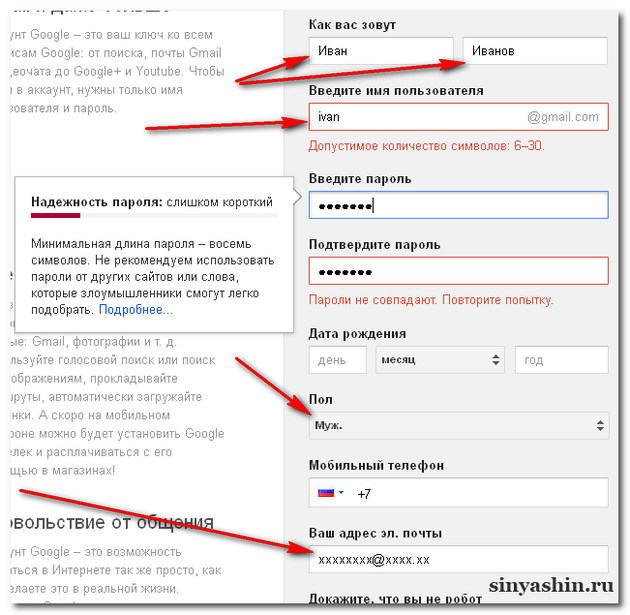 Для этих пользователей, не использующих Gmail, может быть обескураживающим переход со своего давнего адреса электронной почты на новый только для того, чтобы использовать набор инструментов. Вот почему Google упростил процесс, включив адреса, отличные от Gmail, при создании учетной записи Google.
Для этих пользователей, не использующих Gmail, может быть обескураживающим переход со своего давнего адреса электронной почты на новый только для того, чтобы использовать набор инструментов. Вот почему Google упростил процесс, включив адреса, отличные от Gmail, при создании учетной записи Google.
Какая разница?
Многие думают, что учетная запись Gmail эквивалентна учетной записи Google.
Что ж, наполовину они правы.
Аккаунт Google обеспечивает доступ к различным приложениям и инструментам в рамках экосистемы Google. Это Google My Business, Docs, Sheets, Slides, Meet, Chat и, да, Gmail. Хотя Gmail является продуктом Google, его наличие не обязательно, если вы хотите создать учетную запись Google.
С другой стороны, учетная запись Google Workspace (ранее G Suite) — это платная версия обычной учетной записи Google с большей безопасностью и функциями. Компании, некоммерческие организации, образовательные учреждения и государственные учреждения обычно используют Workspace для совместной работы со своими коллегами и заинтересованными сторонами. Менеджер или администратор предоставит вам собственный адрес электронной почты для доступа ко всем функциям Workspace. Это особенно важно для разделения вашей личной и рабочей корреспонденции.
Менеджер или администратор предоставит вам собственный адрес электронной почты для доступа ко всем функциям Workspace. Это особенно важно для разделения вашей личной и рабочей корреспонденции.
Зачем создавать учетную запись Google?
Есть простая причина, по которой вам следует создать учетную запись Google: у вас будет доступ к множеству инструментов, которые помогут вам улучшить свой бизнес.
Например, с помощью учетной записи вы можете легко входить во все эти вкладки на разных вкладках, не используя разные адреса электронной почты:
- Google Мой бизнес — полезно для владельцев бизнеса, которые хотят заявлять права на объявления или управлять ими
- Google Analytics
- Консоль поиска Google
- Google Реклама
Это идеально подходит для тех, кто не хочет управлять другим электронным письмом и хочет видеть все свои уведомления в одном почтовом ящике.
4 шага для создания учетной записи Google без Gmail
Создать учетную запись Google без Gmail так же просто, как создать учетную запись Gmail.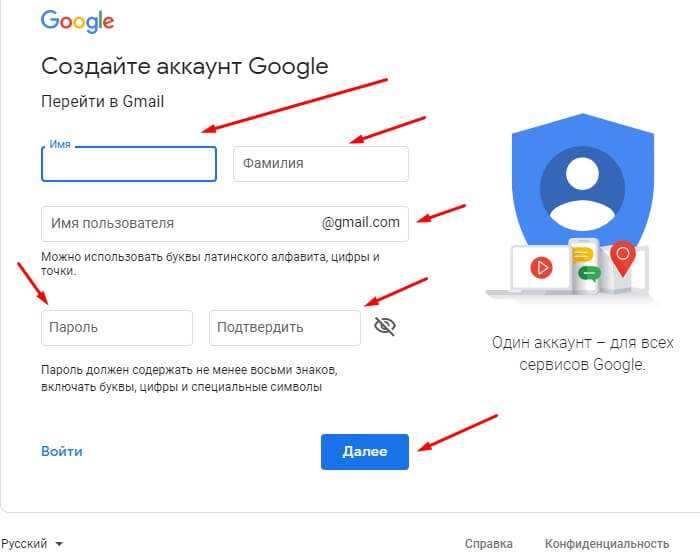 Вот 4 простых шага:
Вот 4 простых шага:
( Обратите внимание: если у вашей компании уже есть учетная запись Google Workspace, адрес электронной почты вашей компании автоматически связывается с Google. )
1. Перейдите на страницу входа в учетную запись Google
Перед созданием учетной записи вам необходимо перейти на страницу входа в Google. Нажмите « Создать учетную запись », чтобы перейти к следующему шагу.
2. Зарегистрируйте свой существующий адрес электронной почты
Прежде чем заполнять необходимые данные, нажмите «Использовать вместо этого мой текущий адрес электронной почты». Текстовое поле @gmail.com изменится на пустое поле, куда вы можете добавить свой адрес, отличный от @gmail.com. Обратите внимание, что вам нужно будет войти в систему с адресом электронной почты, который вы регистрируете, чтобы подтвердить, что он принадлежит вам.
3. Заполните все
Здесь все просто. Введите свое имя, подтвердите желаемый пароль и нажмите «Далее».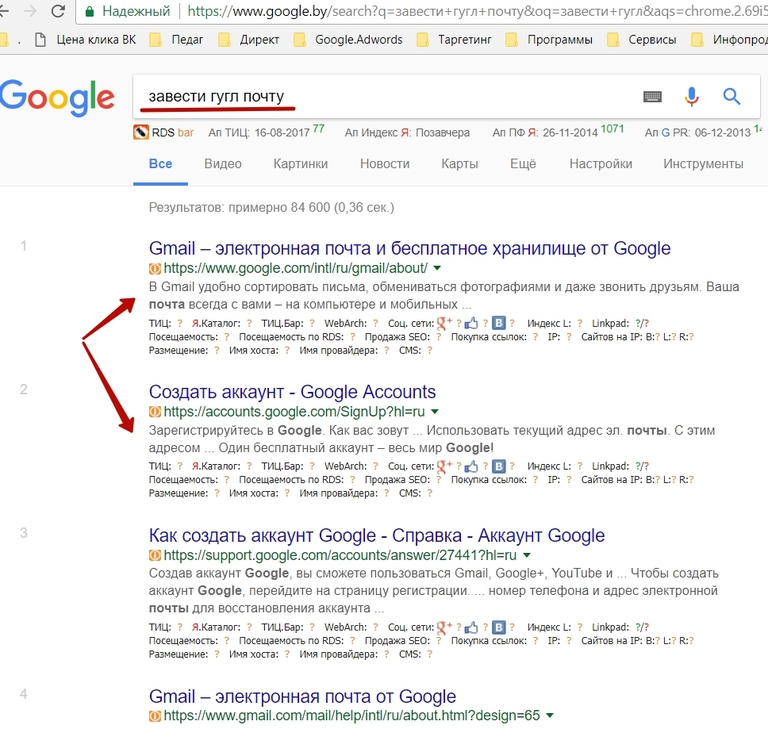 Вам также необходимо будет ответить на следующие вопросы на последующих страницах:
Вам также необходимо будет ответить на следующие вопросы на последующих страницах:
- Номер мобильного телефона (необязательно)
- День рождения (обязательно)
- Гендерная идентичность (обязательно)
4. Примите Условия предоставления услуг и Политику конфиденциальности
Прочитайте страницу «Конфиденциальность и условия» и в конце нажмите «Согласен».
После этого вы будете перенаправлены в свою учетную запись Google! Она будет выглядеть как любая другая панель инструментов, зарегистрированная в учетной записи Gmail. Однако помните: у вас не будет учетной записи Gmail, но у вас есть доступ к другим инструментам, таким как Google Docs, Sheets, Slides, Calendar и, да, даже к Google My Business.
Что дальше?
Если вы будете управлять своими списками Google My Business с помощью этой учетной записи Google, вы можете еще больше упростить этот процесс с помощью DigitalMaas. Вы можете импортировать все свои местоположения и использовать наше программное обеспечение для просмотра всех отзывов, фотографий и информации, которые вам понадобятся для повышения узнаваемости вашего бренда в Интернете.

 com
com
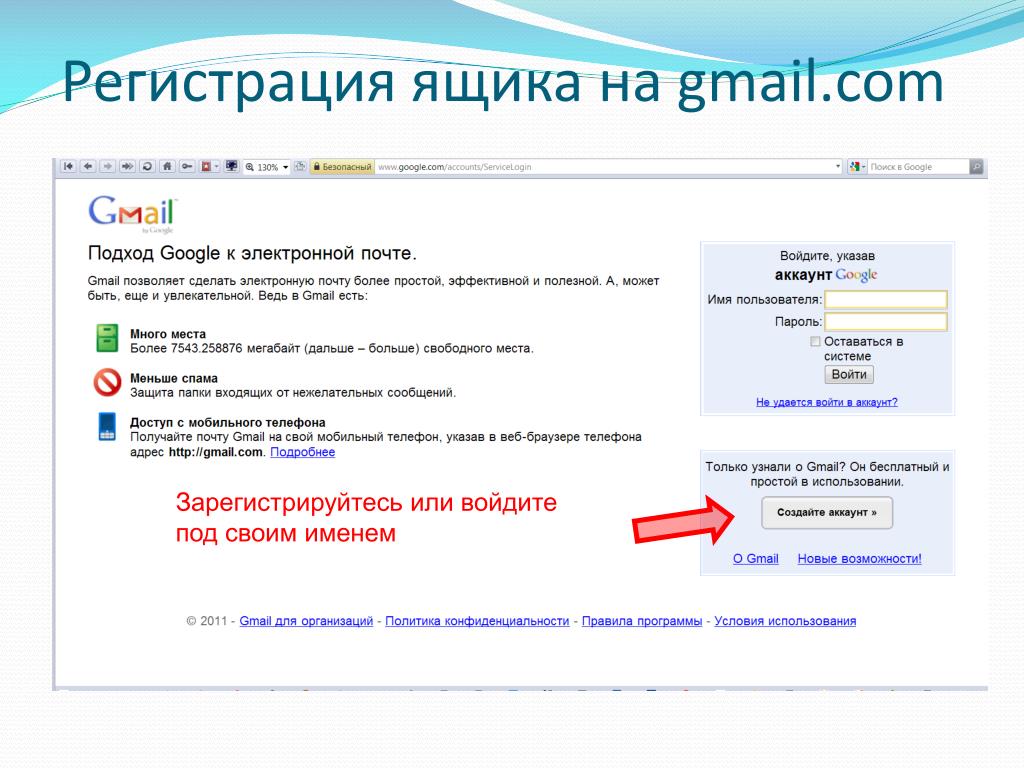 Я использовал, буквы, цифры и знаки препинания, это идеальное использование символов, которое труднее всего подобрать.
Я использовал, буквы, цифры и знаки препинания, это идеальное использование символов, которое труднее всего подобрать. Привязка поможет избежать взломов и ускорит восстановление потерянного пароля.
Привязка поможет избежать взломов и ускорит восстановление потерянного пароля. Это делается чтобы убедиться, что он прописан без ошибок;
Это делается чтобы убедиться, что он прописан без ошибок;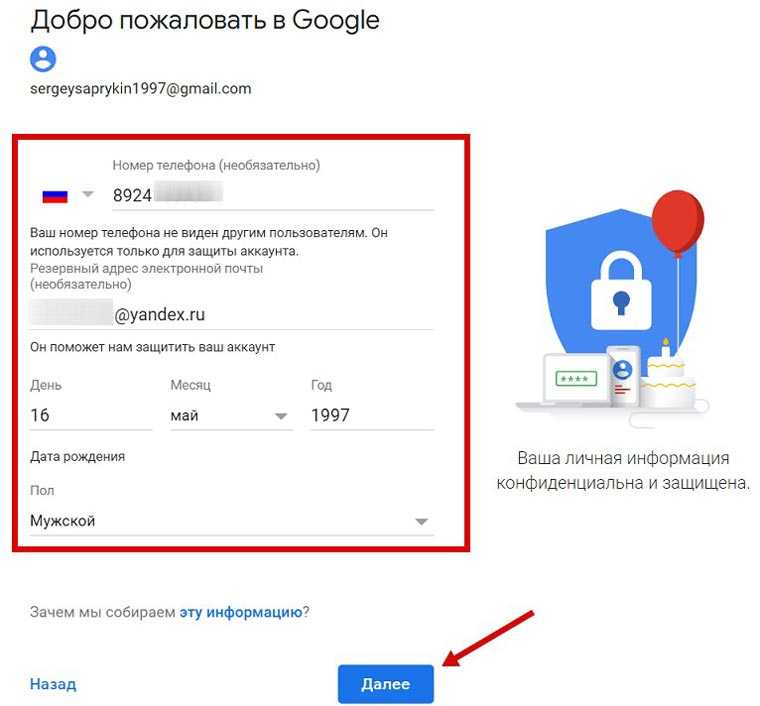
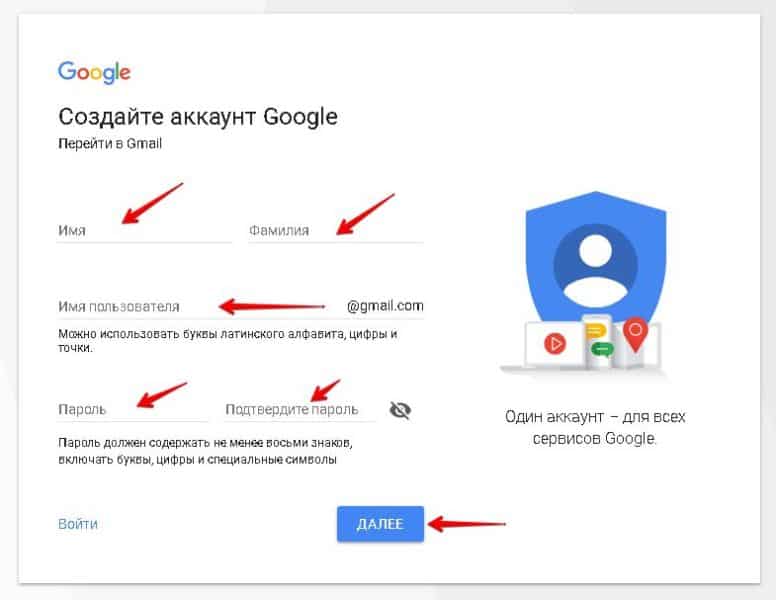
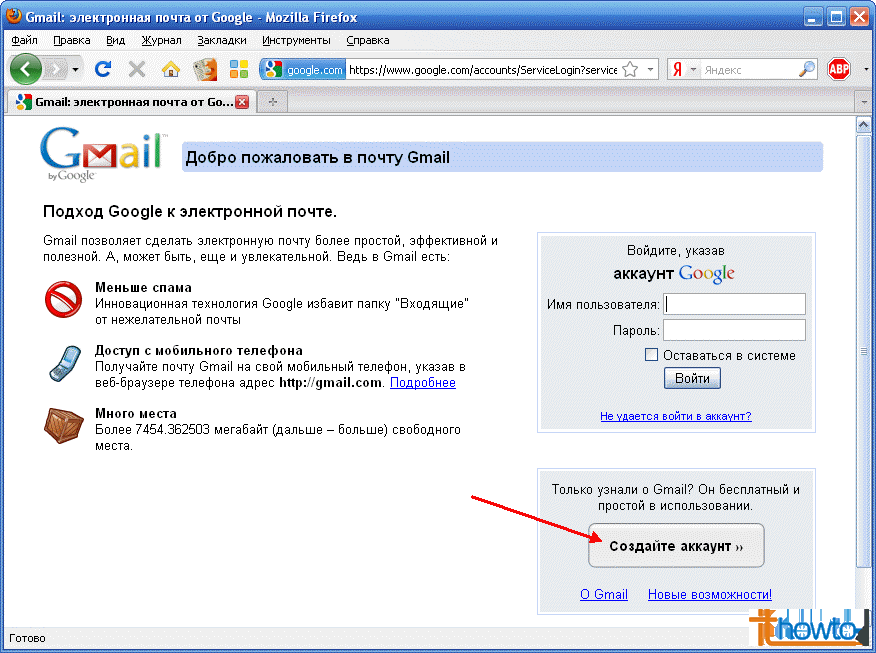 Если вы уже настроили метки/группы, вам будет предоставлена возможность выбрать из списка созданных имен.
Если вы уже настроили метки/группы, вам будет предоставлена возможность выбрать из списка созданных имен.